
Banyak pertanyaan apakah android dapat drubah fontnya atau hanya pakai bawaan pabrik saja,oleh karena itu kami hendak berbagi tips bagaimana cara mengubah font pada HH android anda
Bumbu yang harus disediakan:
1.HH android anda dalam posisi ROOT (karena butuh akses ke system)
2.Font yg akan di push ke android anda (format .ttf)
3.Download busybox disini (ini yg BusyBoxPro v7.0) kemudian install
4.Aplikasi Explorer (yg support akses ke system/root,contoh root explorer;ES File Xplorer)
5.Aplikasi Font Changer (optional) disini
6.Aplikasi buat backup seperti Titanium Backup disini (extract kemudian install dan patch key unt jadi pro version)
WARNING:
1.jangan coba2 hapus2 font lain, replace DroidSansFallback.ttf only!
kl ente hapus font laen apalagi yg sedang dpakai (default) ane garansi pasti bakal force close ato bootlooping (restart mlulu tp ga masuk2)
2.Baca baru terapkan sesuai langkah2 yg ada
3.Pastikan Size System ROM anda ada Free nya sekitar >30MB cara Ceknya pakai Titanium Backup atau yang lainnya
Gambar diatas sudah ditambah Font Full symbol tadinya Free 50MB sesudah diinstal Font jadi 13MB Free nya dikarnakan Fontnya sizenya lumayan besar. Kalau gak ada free space yang mencukupi anda bisa menghapus aplikasi system yang tidak perlu/tidak digunakan dengan cara cari aplikasi yang warna tulisannya warna merah lalu klik dan pilih uninstal. jangan salah uninstal ya bisa-bisa HH anda bootloop alias gak bisa masuk Homesceen dan jalan satu2nya Flash ulang
4.ada pertanyaan apakah support font arab n kanji?Jawabny Support karena UNI
5.Ada yg tanya,gan tampilan di HH ane font symbol kluar tp di HH orang yg ane kirim pesan koq muncul kotak2?Jawab karena HH itu tidak diinstall di lawan bicara anda (logikanya seperti cinta bertepuk sebelah tangan)
6.jika error silakan lakukan proses install font ulang sesuai tutorial diatas,kl bootloop lakukan restore dari backup
MOHON DBACA TUTORIAL DENGAN SEKSAMA UNT MENGHIDARI HAL YG TIDAK DIINGINKAN (banyak service an masuk krn setelah change font,HH jadi hang,hal itu dsebabkan karena keteledoran dan males baca tutorial)
1.Sebelum mulai ada baiknya backup dlu data2 atau system untuk menghindari hal2 yg tidak diinginkan
2.Install dan buka app font changernya ntar dia request permission bwt SU, trus di Allow klo udah masuk,exit dlu aja
3.Copy font yg mau dipake ke folder sdcard/.fontchanger ingat format fontnya harus .ttf (apakah font pada komputer bisa dpakai?Jawabnya bisa tapi yang kecil kapasitasnya)
4.Setelah dicopy buka lagi app font changernya, ntar dia refresh fontnya, nongolnya jd kyak gini:
5.Pilih aja mau font yg mana, klik, mau preview ato langsung apply, trus reboot now atau reboot later
6.Klo mau ubah density tinggal plih options -> density, trus angkanya diubah sesuai keinginan, defaultnya 160
7.klo udah semua tinggal apply trus reboot hpnya dan font androidnya pun terganti dgn sukses.
Banyak juga yg tanya koq screenshot ada logo,gmana caranya gan?
1.Lakukan Push Font with CJK di HH Android anda (Tujuan dr trik ini adalah untuk PUSH Font yg Support CJK (Symbol & Logo) ke /system agar symbol & logo bisa terbaca di HP android dgn Font Standar contoh:Font DroidSans-v7x dr mastah iHint)
*note : trik ini TIDAK akan mengubah tampilan font agan2, cuman untuk membuat HP agan2 jd support symbol2 n logo, khususnya autotext,
biar tidak kotak2, jd klo pun pke font lain (selain Droidsans-v7x) hasilnya sama aja, klo mau ganti font display pke app Font Changer
2.Copy file font DroidSans-v7x mastah ihint yg sudah didownload (kl blom silakan download disini) ke /sdcard, taruh diluar aj, jgn masuk folder, trus rename file fontnya menjadi DroidSansFallback.ttf (huruf besarnya sama persis ya)
3.Copy DroidSansFallback.ttf yang ori dari /system/fonts ke folder apa aja buat backup yg penting anda ingat dimana anda copy font ori itu lalu copy file DroidSansFallback.ttf yang anda rename(file DroidSans-v7x yg anda rename) ke /system/fonts, file yg existing di replace aja. Setelah file DroidSansFallback.ttf di copy ke /system/fonts jangan lupa File DroidSansFallback.ttf nya di Set Permission (tekan dan tahan di file-nya, pilih Permissions)
4.set menjadi seperti ini
5.klo udah tinggal di OK dan reboot
Tambahan:
- Dapatkan juga file untuk font di sini
- Lakukan Back up font yang asli terlebih dahulu sebelum mengganti font
- Untuk yang menggunakan Cyanogen Mod, ada beberapa yg tidak bisa berubah walau sudah replace droidsansfallback.ttfCara untuk ganti font: Update dari afterbath (@abdie) replace yg droidsans.ttf sama droidsans-bold.ttf nya.Permission sama seperti tutor..


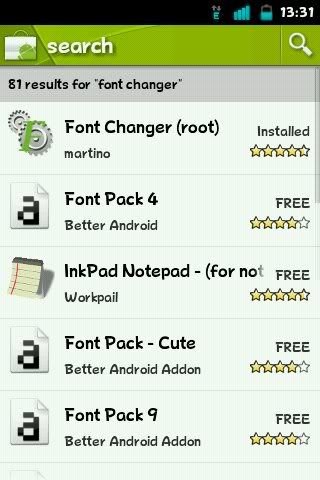







0 Response to "Mengganti Font Pada Android"
Posting Komentar